文章详情页
Win10在桌面怎么进入安全模式?
浏览:93日期:2022-06-15 09:11:02
很多朋友都知道安全模式可以在电脑不受干扰的情况下进行修复工作,一般维修人员都会进入安全模式再进行修复的操作,这样才能把电脑系统给恢复,但是有些朋友不知道怎么做,想要自己进入安全模式应该怎么办呢?好吧啦网小编今天来讲讲Win10在桌面怎么进入安全模式,希望对你有帮助。
Win10在桌面怎么进入安全模式
1、首先我们按"win+i"进入到windows设置页面中。在页面中找到”更新和安全”,选项并点击进入。
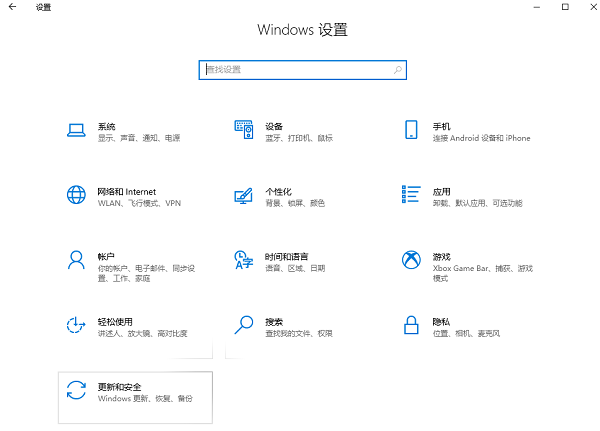
2、进入页面后我们在左侧点击恢复,然后在点击高级启动中的“立即重启”按钮。
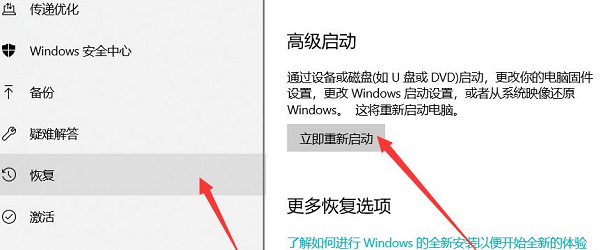
3、接下来系统自动进入安全操作界面,选择“疑难解答”。
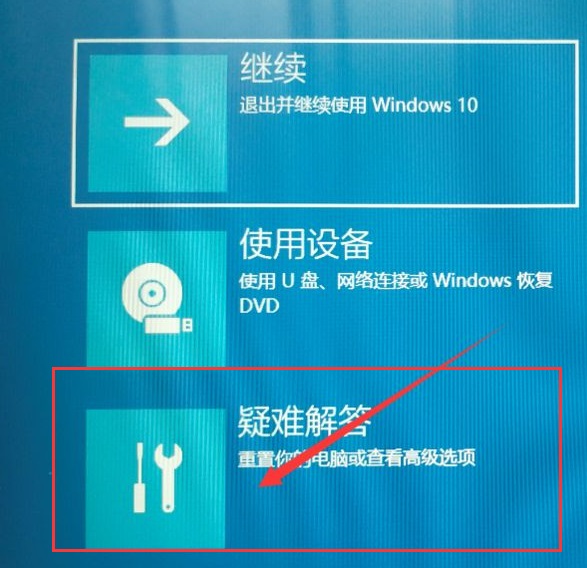
4、进入页面后,我们选择”高级选项“。
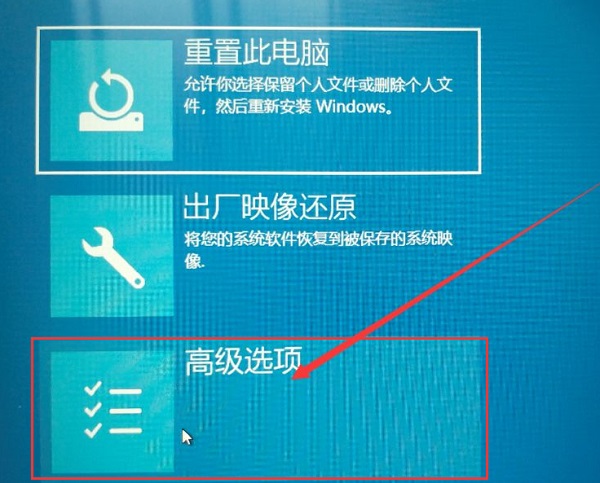
5、进入高级选项后,我们点击选择“启动修复”按钮。
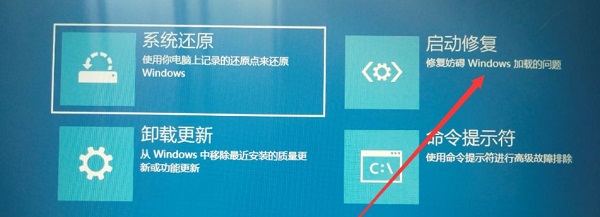
6、在启动设置页面中,点击重启按钮,重启计算机。
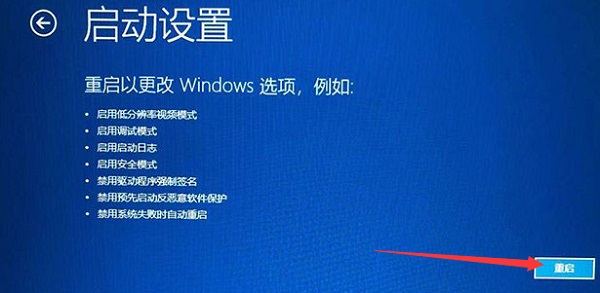
7、当进入重启进入到启动设置界面后,有9个不同的选项,我们是进入安全模式,按一下键盘上的F4,然后就能进入安全模式,可以开始修复电脑了。
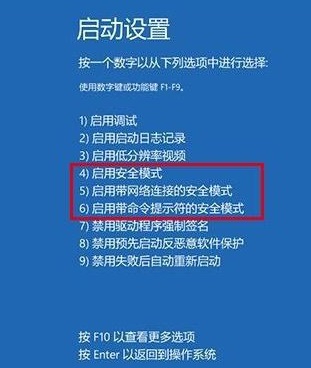
以上就是win10系统如何进入安全模式的方法,是在电脑还可以正常进入桌面的情况下使用的,希望可以帮助到大家。但是还有很多朋友连桌面都进不去,那么就只能通过短时间内重复地开关机来触发显示安全模式选项啦。
相关文章:
1. Win10调不出输入法怎么办?无法调出输入法教程2. 鼠标怎么设置为左手? deepin20左手鼠标设置方法3. Win8系统是否只查看安全传送的网页内容如何关闭?4. vmware虚拟机无法ping通主机的解决方法5. 统信uos系统怎么管理打印界面和打印队列?6. Win10系统两台电脑怎样共享打印机?7. 通过修改注册表来提高系统的稳定安全让计算机坚强起来8. Win7文件夹属性没有安全选项怎么办?Win7文件夹没有安全属性解决教程9. Win11笔记本电源计划怎么设置?Win11设置电源计划为高性能的方法10. Debian11怎么添加桌面快捷图标? Debian桌面快捷方式的添加方法
排行榜

 网公网安备
网公网安备